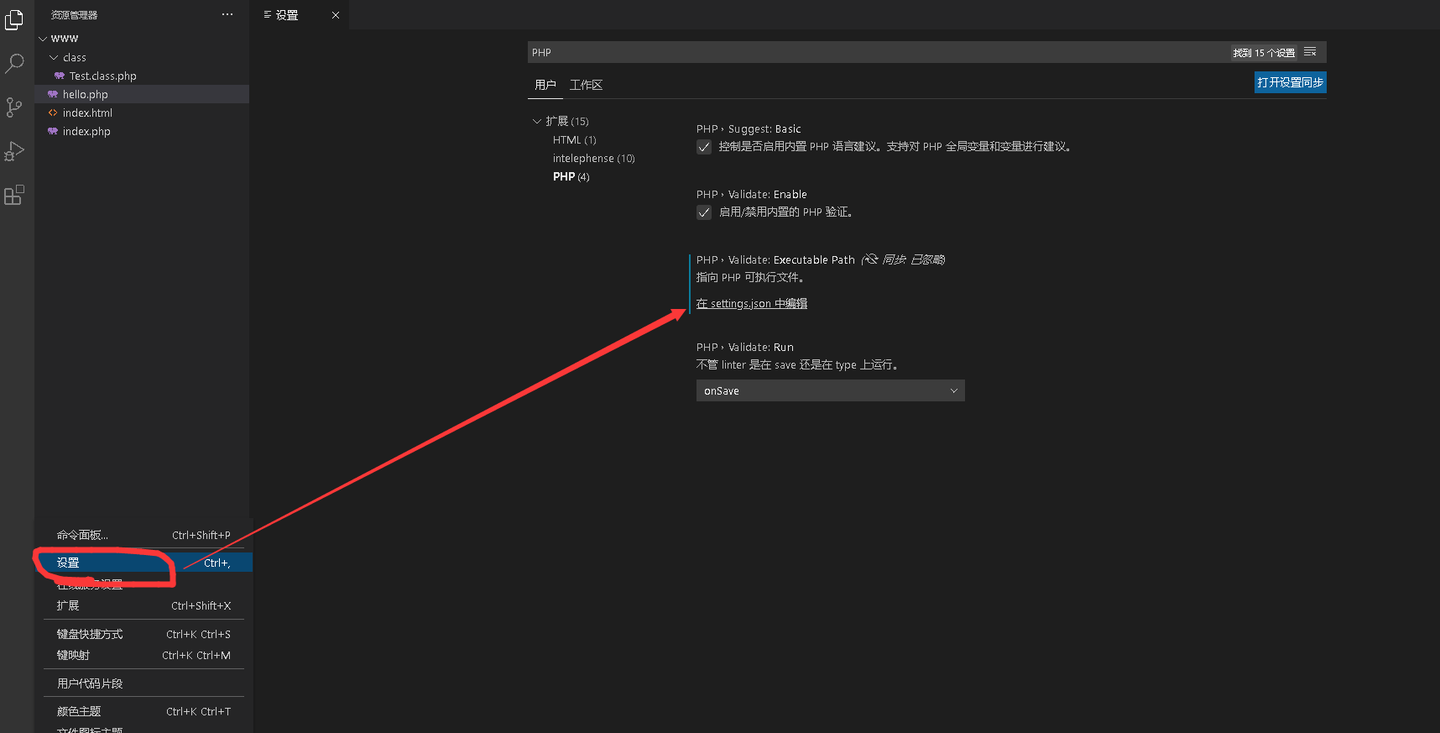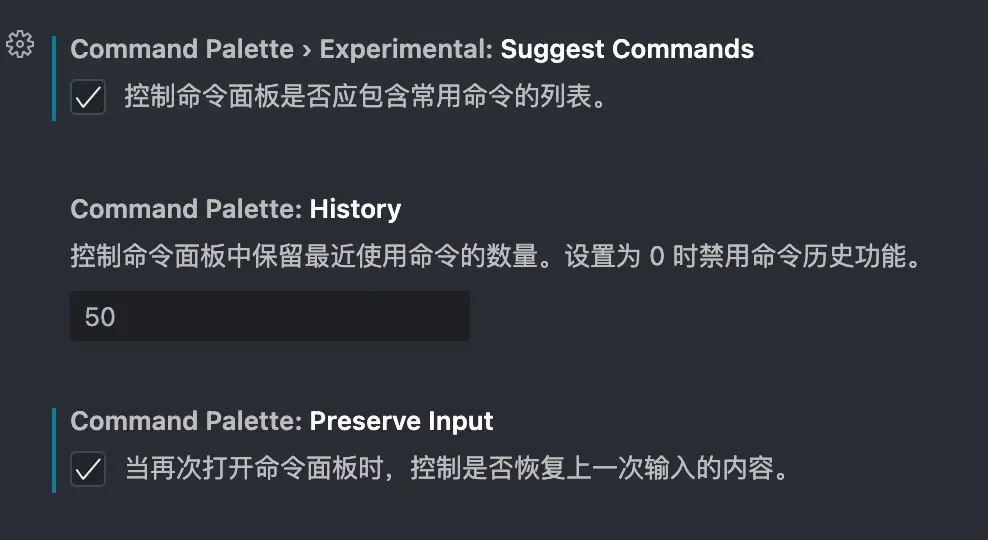obsidian
Obsidian 本身不支持对目录进行自定义排序,这个问题在过去几年都没有好的解决方式。而现在有一个插件,可以实现自定义目录顺序,而且是通过拖动排序的方式。
插件叫做「Bartende」,使用方式:
- 安装后重启 obsidian
- 在目录上方,点击【排序】,会看到新增了一个【Custom】选项,点击它
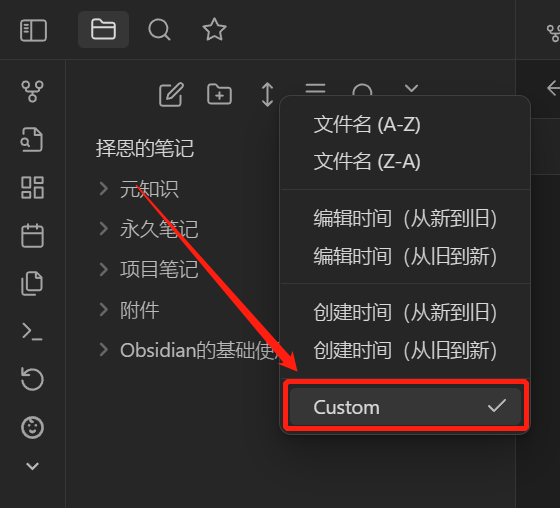
- 点击排序按钮,就可以拖动排序了
安装方式
Bartende 暂时不能在插件市场下载,大家可以打开作者的Github 1.4k。下载插件文件后,保存到自己obsidian文件库的VaultFolder/.obsidian/plugins/obsidian-bartender/
如果实在不会下载,也可以用插件「Obsidian42 – BRAT」来进行安装。
「Obsidian42 – BRAT」这个插件,可以把 GitHub 上的插件或主题,快速安装到 Obsidian 上。并且还能帮你检查更新。
具体使用方式:
- 在插件市场搜索「Obsidian42 – BRAT」,记得注意空格。
- 启动 Obsidian42 – BRAT ,进入插件选项
- 插件选项内,滚动到 eta Plugin List 部分
- 点击 「Add Beta Plugin」
- 输入 GitHub 上指定的存储库,格式为 作者名称/存储库。而这次你输入nothingislost/obsidian-bartender
(注意不要带有空格) - 安装插件后,到【设置】—【第三方插件】,找到 Bartender 这就是你刚刚安装的插件,开启后就能自定义排序了。
在后续的更新中,Bartender 可能无法正常使用,如果你 obsidian 版本号是v1.5.8,还可能发生冲突,导致「文件列表」消失。如下图所示:
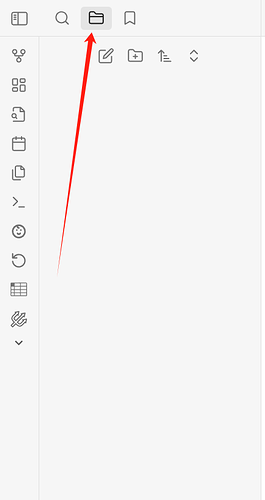
解决方法,是下载 356一个新的 main.js 文件,覆盖原本插件的main.js。
- 下载文件 356(点击既可下载);
- 在「系统资源管理器」中,打开你 obsidian 的库。找到一个叫做「.obsidian」的文件夹,然后打开「plugins」中的「obsidian-bartender」。
- 把下载的文件解压后,会看到一个 main.js 文件,覆盖到.obsidian/plugins/obsidian-bartender/中
- 重启 obsidian,你就可以正常使用了。
这个新的 main.js 文件,由Github用户@ chengtongtong 11提供,具体可见这个网页 103